Win10专业版电脑登录密码搞丢了咋办!
年纪越大,感觉记忆力也就越差,像小编这岁数的记录账户密码什么的都只能靠纸笔了。找回一般的密码还算简单,只要手机没丢,电脑能开,上网走个流程就行了。要是使用微软账号登录电脑时密码搞丢了,那就要歇了(嗯,本地账户可以通过WinPE清除锁屏密码)。

为了避免这样的麻烦,建议大家先去https://account.live.com/登录微软账号提前做个保险,为自己的微软账号添加个备用邮箱,最好是带手机客户端的那种(如QQ邮箱、Gmail或手机邮箱),方便忘记密码的使用手机也能搞定这些。
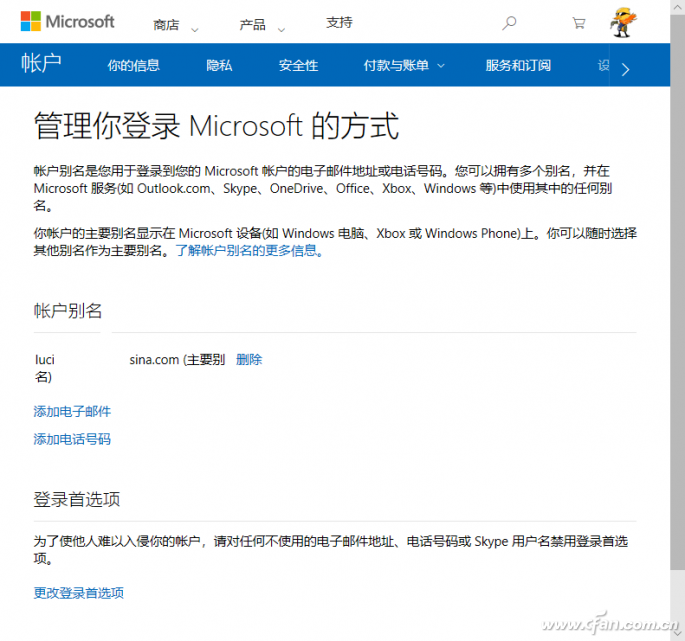
之后在登录Windows 10时忘记了密码,我们就可以选择自己的账户(如果是使用了多个账户登录的Windows 10,一定不要选错),点击密码框下面的“我忘记了密码”。
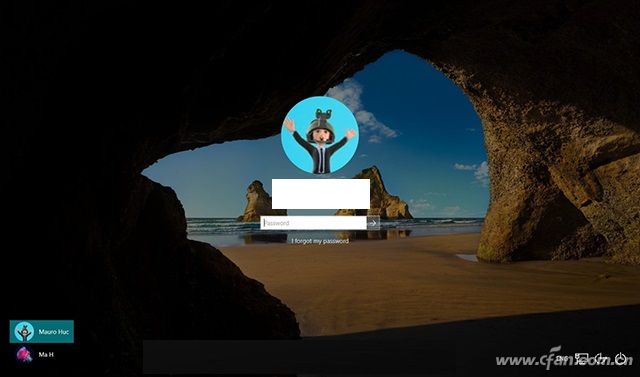
之后WIndows 10会自动进入安全模式,开始密码找回的过程,期间需要我们输入验证字符。
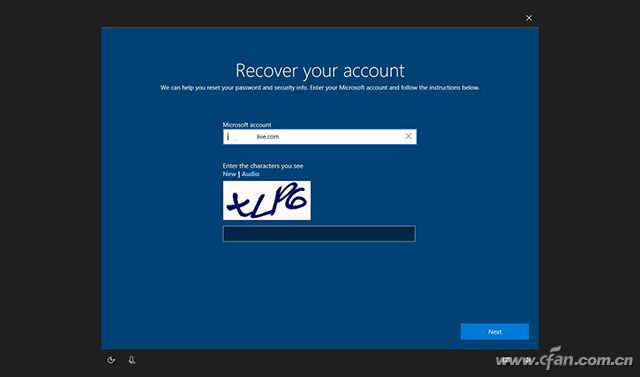
从下拉菜单中选择之前添加的备用邮箱,并填写被微软隐藏的部分邮箱信息。
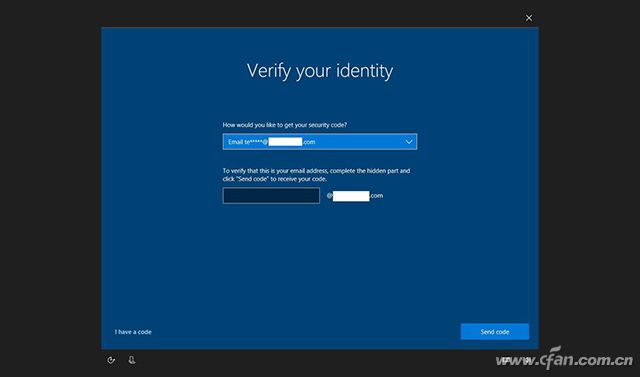
接下来就要手机或其他电脑接收官方发来的确认电子邮件了,只要将邮件中的识别码填写到屏幕上的窗格中,就算完成了验证。
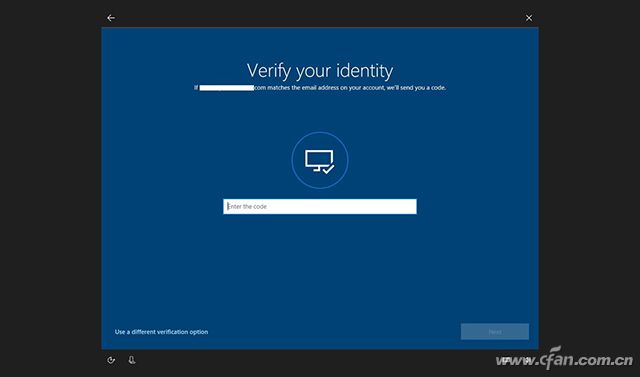
之后只需要设置下新的微软账号密码,并写在小本本上就算收工了哦。
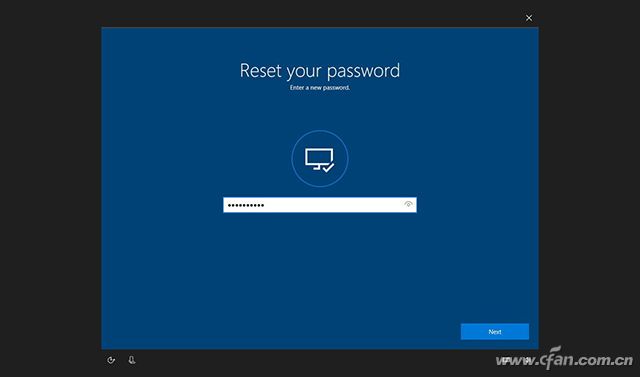
不对,还要重启下用新密码登录电脑才能算真的大功告成!
免激活win10纯净版:
www.xitongtiandi.net/windows10/
win10官方原版ISO镜像:
http://www.xitongtiandi.net/win10yuanban/










